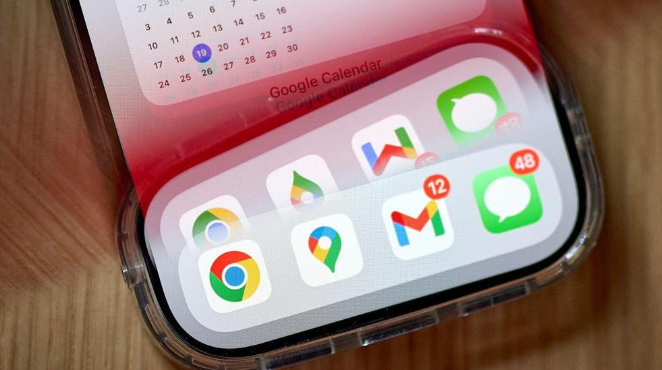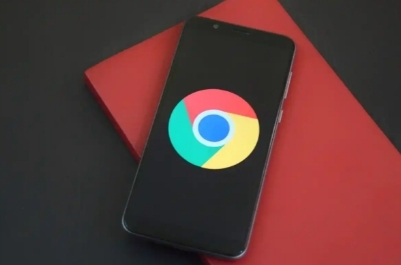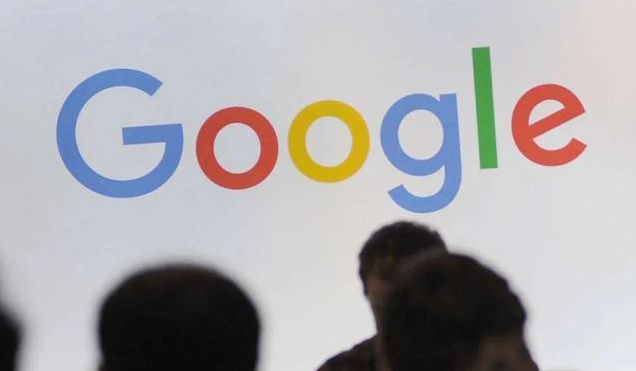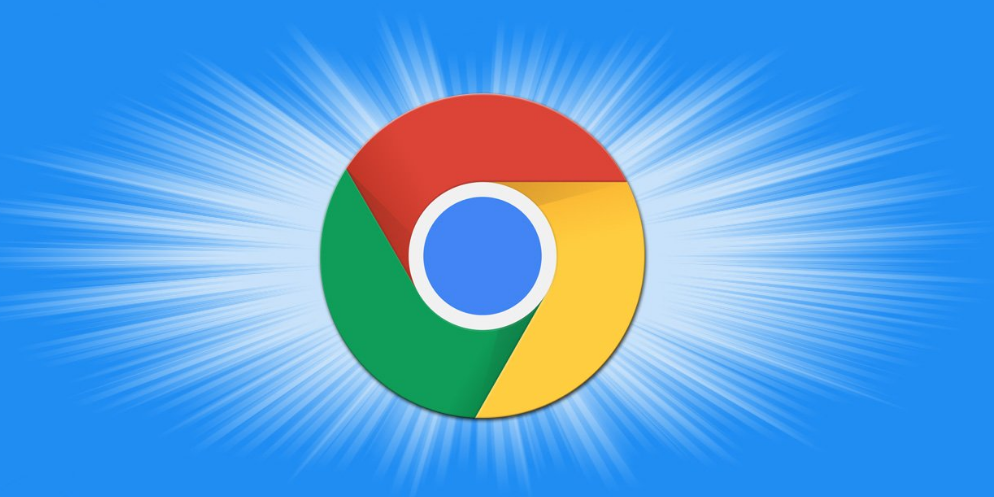如何通过谷歌浏览器提升视频内容的流畅播放
时间:2025-04-06
来源:谷歌Chrome官网
详情介绍
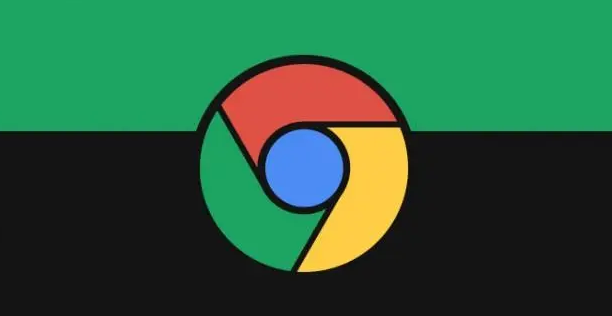
一、启用硬件加速
1. 打开浏览器设置:启动谷歌浏览器,点击右上角的菜单按钮(三个点),选择“设置”选项。
2. 进入高级设置:在设置页面中,向下滚动并点击“高级”链接,以展开更多设置项。
3. 启用硬件加速:在高级设置中,找到“系统”部分,确保“使用硬件加速模式(如果可用)”选项已勾选。这一设置能够利用计算机的GPU来加速视频解码过程,从而减轻CPU负担,提高视频播放的流畅度。
二、优化视频流处理
1. 访问实验性功能设置:在谷歌浏览器的地址栏中输入`chrome://flags/`并按回车键,打开实验性功能设置页面。
2. 调整视频相关设置:在搜索框中输入“Video”或相关关键词,找到与视频流处理相关的设置选项。例如,可以尝试启用或禁用某些视频编解码器,或者调整视频流的缓冲大小等。请根据个人需求和网络环境进行调整。
3. 应用更改并重启浏览器:调整完毕后,点击页面底部的“Relaunch Now”按钮应用更改并重启浏览器。这样,新的设置将在下次打开浏览器时生效。
三、清理缓存和Cookies
1. 打开清除浏览数据界面:在谷歌浏览器中,点击右上角的菜单按钮,选择“更多工具” > “清除浏览数据”。
2. 选择清除内容类型:在弹出的对话框中,选择要清除的内容类型,包括浏览历史记录、下载记录、缓存、Cookies等。定期清理这些数据可以保持浏览器的良好性能,避免因缓存过多而导致视频播放卡顿。
3. 执行清除操作:点击“清除数据”按钮,等待浏览器完成清理过程。清理完成后,重新启动浏览器并尝试再次播放视频,观察是否有所改善。
四、使用高质量的视频编码格式
1. 选择合适的编码格式:在上传或分享视频时,尽量选择现代且高效的视频编码格式,如H.264或H.265(也称为HEVC)。这些格式能够在保证视频质量的同时减小文件大小,从而提高视频播放的流畅度。
2. 调整分辨率和比特率:根据视频的用途和目标受众的设备类型,合理调整视频的分辨率和比特率。例如,在移动设备上观看视频时,可以选择较低的分辨率和比特率以节省流量并提高播放流畅度;而在桌面设备上观看时,则可以选择更高的分辨率和比特率以获得更好的视觉体验。
综上所述,通过启用硬件加速、优化视频流处理、清理缓存和Cookies以及使用高质量的视频编码格式等方法,我们可以在谷歌浏览器中显著提升视频内容的流畅播放体验。这些优化措施不仅适用于个人用户日常观看视频的需求,也适用于内容创作者和网站管理员寻求提供更好视频服务的场景。希望这些技巧能帮助您享受更加流畅、清晰的视频播放时光!
继续阅读